Η τηλεόραση samsung δεν συνδέεται αυτόματα στο wifi. Λύστε προβλήματα με τη σύνδεση της τηλεόρασης στο Internet
Αν κοιτάξετε τώρα τηλεοράσεις που κυκλοφορούν στην αγορά, τότε οι περισσότεροι από αυτούς με υποστήριξη για την έξυπνη τηλεόραση. Η LG έχει webOS, η Samsung έχει το δικό της έξυπνο σύστημα, η Philips και η Sony δουλεύουν στο Android TV. Υπάρχουν, φυσικά, άλλοι κατασκευαστές, αλλά είναι λιγότερο δημοφιλείς. Θέλω να πω ότι οι ίδιες οι τηλεοράσεις Smart TV αποτελούν κατά κύριο λόγο μια πρόσθετη πηγή εσόδων για τους κατασκευαστές (λόγω της πώλησης πρόσθετων εξαρτημάτων) και μια καλή κίνηση μάρκετινγκ.
Και για τον χρήστη, υπάρχουν δροσερές μάρκες. Μπορείτε να πάτε σε απευθείας σύνδεση, να παρακολουθήσετε βίντεο στο YouTube, διαβάστε την είδηση, να παρακολουθήσετε τις καιρικές συνθήκες, κ.λπ. Αλλά τότε υπάρχει η ανάγκη να εξεταστεί η πιο κερδοφόρα .. Για να αγοράσει μια τηλεόραση χωρίς Smart TV και set-top box σε αυτό, ή να πληρώσει για την έξυπνη λειτουργία. Από τη συνηθισμένη Πρόθεμα Android μπορεί να κάνει την τηλεόρασή σας πιο έξυπνη από το ενσωματωμένο σύστημα. Αλλά σήμερα όχι σε αυτό.
Από όλες τις τηλεοράσεις που διαθέτουν λειτουργίες Smart TV, πολλά μοντέλα δεν διαθέτουν ενσωματωμένο δέκτη Wi-Fi. Ωστόσο, το 2017 σχεδόν όλα τα μοντέλα έχουν ενσωματωμένο δέκτη. Και αν δεν συνδέσετε το Internet με την τηλεόραση, τότε όλες αυτές οι έξυπνες λειτουργίες είναι απλώς άχρηστες. Ναι, σε όλα τα μοντέλα υπάρχει μια θύρα LAN, η οποία σας επιτρέπει να συνδέσετε το Διαδίκτυο μέσω καλωδίου. Αλλά θα συμφωνήσετε, είναι πολύ ενοχλητικό. Είναι απαραίτητο να τοποθετήσετε το καλώδιο δικτύου από το δρομολογητή στην τηλεόραση.
Και όλες αυτές οι έξυπνες τηλεοράσεις που δεν διαθέτουν μονάδα Wi-Fi, είναι άλλοι κατασκευαστές έξυπνων σχεδίων. Μετά από όλα, θα μπορούσατε να εισαγάγετε αυτήν την ασύρματη μονάδα και να κάνετε τηλεόραση για μερικά δολάρια πιο ακριβό. Και γιατί; Αν μπορούμε τότε να πουλήσουμε επώνυμα Προσαρμογείς Wi-Fi δολάρια σε 100 🙂 Και τώρα αυτοί οι σταθεροί προσαρμογείς Wi-Fi για Τηλεοράσεις Samsung, Η LG, η Philips είναι πολύ δύσκολο να βρεθεί. Απλά δεν πωλούνται. Και οι τηλεοράσεις που είναι και οι χρήστες τους θέλουν να συνδεθούν στο Internet μέσω Wi-Fi.
Αν έχετε τηλεόραση Smart TV χωρίς ενσωματωμένο Wi-Fi και θέλετε να τον συνδέσετε ακριβώς στο Internet ασύρματο δίκτυο, δηλαδή, αυτές οι επιλογές:
- Αρχικά σας συμβουλεύω να δείτε τα χαρακτηριστικά της τηλεόρασής σας στην επίσημη ιστοσελίδα. Ίσως, το Wi-Fi στην τηλεόρασή σας είναι το ίδιο και μπορεί να συνδεθεί σε ασύρματο δίκτυο. Ίσως χρήσιμο: και ένα ξεχωριστό. Εάν δεν υπάρχει ενσωματωμένος δέκτης, τότε μπορείτε να αναζητήσετε και να αγοράσετε έναν ιδιόκτητο, εξωτερικό προσαρμογέα USB.
- Ο δεύτερος τρόπος είναι να αγοράσετε έναν κανονικό προσαρμογέα Wi-Fi από τη D-Link, την TP-Link κλπ. Και το υλικολογισμικό του για την εργασία με μια τηλεόραση. Ειλικρινά, δεν μπορώ ακόμη να φανταστώ πώς όλα αυτά είναι ραμμένα και εργάζονται, αλλά έχω δει αυτές τις πληροφορίες στο Διαδίκτυο. Αυτός είναι ο τρόπος για όσους δεν αναζητούν εύκολο τρόπο.
- Λοιπόν, η τρίτη επιλογή, την οποία θα συζητήσω λεπτομερέστερα αργότερα σε αυτό το άρθρο, είναι η αγορά ενός συνηθισμένου, φθηνού Wi-Fi δρομολογητήή επαναλήπτη και ρυθμίζοντας το ως προσαρμογέα για μια τηλεόραση χωρίς Wi-Fi.
Ας δούμε την τρίτη επιλογή με περισσότερες λεπτομέρειες.
Διανομέας Wi-Fi από το δρομολογητή για τηλεόραση Smart TV χωρίς ενσωματωμένη μονάδα Wi-Fi
Είναι πολύ απλό. Σχεδόν όλοι οι σύγχρονοι δρομολογητές μπορούν να λειτουργούν με διαφορετικούς τρόπους: ενισχυτής (επαναλήπτης), σημείο πρόσβασης, προσαρμογέας, ασύρματη γέφυρα. Έγραψα περισσότερα για αυτό στο άρθρο :. Αυτό το πρόγραμμα λειτουργεί έτσι:
- Αγοράζουμε ένα δρομολογητή. Ίσως να έχετε κάποια παλιά. Μπορείτε ακόμη να χρησιμοποιήσετε ένα ανέξοδο μοντέλο. Η Totolink και η Netis έχουν καλές και χαμηλού κόστους επιλογές. Άλλοι κατασκευαστές θα κάνουν το ίδιο.
- Πρέπει να το κάνουμε σε λειτουργία προσαρμογέα. Εάν υπάρχει μια τέτοια λειτουργία, ο δρομολογητής θα λάβει το Διαδίκτυο από το κύριο δίκτυο Wi-Fi και θα το μεταφέρει στην τηλεόραση μέσω καλωδίου δικτύου. Ο τρόπος της γέφυρας ή ο ενισχυτής ενός δικτύου θα πλησιάσει επίσης. Ωστόσο, σε αυτή την περίπτωση, ο δρομολογητής θα ενισχύσει περαιτέρω το ασύρματο δίκτυό σας.
- Συνδέουμε την τηλεόραση Smart TV με ένα δρομολογητή μέσω καλωδίου δικτύου.
- Το Διαδίκτυο στην τηλεόραση λειτουργεί με Wi-Fi.
Φαίνεται έτσι:
Ως προσαρμογέας, μπορείτε επίσης να χρησιμοποιήσετε ένα συνηθισμένο, το οποίο διαθέτει τουλάχιστον μία θύρα LAN. Και είναι σχεδόν σε όλα τα μοντέλα.

Τι στο τέλος: router ή επαναλήπτη μπορούν να αγοραστούν σχεδόν σε κάθε κατάστημα. Σε σύγκριση με τους δέκτες Wi-Fi της εταιρείας για τις τηλεοράσεις LG, Samsung, κ.λπ. Και έτσι θα είναι φθηνότερο (αν και, ανάλογα με το δρομολογητή που επιλέγετε), καθώς η τιμή των αρχικών προσαρμογέων είναι πολύ υψηλή.
Έγραψα για τη δημιουργία διαφορετικών τρόπων λειτουργίας σε διαφορετικούς δρομολογητές στο άρθρο :. Εάν έχετε ένα μοντέλο κάποιου άλλου κατασκευαστή, τότε μπορείτε να αναζητήσετε τις οδηγίες για τον συντονισμό μέσω αναζήτησης στην ιστοσελίδα μας. Ή ζητήστε από τα σχόλια.
Αυτή είναι η λύση για τηλεοράσεις Smart TV χωρίς ενσωματωμένο Wi-Fi. Χωρίς αμφιβολία, η καλύτερη λύση είναι ο αρχικός δέκτης. Επειδή όμως δεν πωλούνται στην πράξη και οι τιμές τους είναι πολύ υψηλές, είναι δυνατόν να χρησιμοποιηθεί ένα τέτοιο σύστημα. Τι πιστεύεις για αυτό; Γράψτε στα σχόλια!
Οι τηλεοράσεις των δημοφιλών παραγωγών Sumsung και LG έχουν υποστεί σημαντικές αλλαγές τα τελευταία χρόνια για να προσαρμοστούν στις σύγχρονες συνθήκες. Τώρα δεν είναι μόνο ένα είδος "κουτιού", αλλά ένα πρακτικά πλήρες κέντρο οικιακών μέσων με ενσωματωμένο μίνι υπολογιστή βασισμένο σε λειτουργούντα Συστήματα Android και το Linux και τη δυνατότητα σύνδεσης στο Internet.
Πώς να συνδέσετε την τηλεόραση με τη λειτουργία Smart TV μέσω Wi-Fi ή LAN στο Internet
Η πρόσβαση στο Internet σε συνδυασμό με ένα ενσωματωμένο υπολογιστή έδωσε πολλά ενδιαφέροντα χαρακτηριστικά για τηλεοράσεις - χρήση διαφορετικές εφαρμογές, παρακολουθώντας ταινίες online, ενσωματώνοντας με κοινωνικά δίκτυα, σύνδεση με οικιακού δικτύου. Ένα τέτοιο σύνολο δυνατοτήτων πολυμέσων τηλεοράσεων οδήγησε στη δημιουργία μιας ξεχωριστής πλατφόρμας - Smart TV. Για να χρησιμοποιήσετε όλες τις λειτουργίες των τηλεοράσεων με τη λειτουργία Smart, πρέπει να συνδεθείτε στο Internet, το οποίο μπορεί να συνδεθεί μέσω Wi-Fi ή μέσω καλωδιακής σύνδεσης LAN. Στην περίπτωση αυτή, θα εξετάσουμε λεπτομερώς τον τρόπο σύνδεσης της τηλεόρασης στο δίκτυο WiFi.
Σύνδεση τηλεόρασης Smart-TV μέσω Wi-Fi

Πρώτα απ 'όλα, για να συνδέσετε την τηλεόραση στο Internet μέσω Wi-Fi στο οικιακό δίκτυο, πρέπει να υπάρχει δρομολογητής Wi-Fi συνδεδεμένος στο δίκτυο του παροχέα (ο κύριος δρομολογητής) και η ίδια η τηλεόραση διαθέτει ενσωματωμένο προσαρμογέα Wi-Fi. Επειδή δεν υπάρχει ενσωματωμένη μονάδα Wi-Fi στην τηλεόραση, οι κατασκευαστές παράγουν εξωτερικούς προσαρμογείς Wi-Fi.
Οι σταθεροί προσαρμογείς Wi-Fi από τους κατασκευαστές τηλεοράσεων, κατά κανόνα, έχουν πολύ μεγάλο κόστος. Για να αποθηκεύσετε αξιοπρεπώς, μπορείτε να αγοράσετε έναν απλό φτηνό δρομολογητή Wi-Fi και να τον συνδέσετε μέσω του LAN στην τηλεόραση. Σε αυτήν την περίπτωση, η σύνδεση της τηλεόρασης στο Internet μέσω Wi-Fi θα μειωθεί σε μια απλή ρύθμιση αυτού του δρομολογητή. Με τον ίδιο τρόπο, μπορείτε να ενεργήσετε εάν η τηλεόραση δεν διαθέτει ενσωματωμένο προσαρμογέα wifi

Επομένως, πιστεύουμε ότι η τηλεόραση έχει ενσωματωμένο Wi-Fi και υπάρχει πάροχος συνδεδεμένος στο δίκτυο ασύρματο δρομολογητή. Πριν από τη ρύθμιση ασύρματο Wi-Fi σύνδεση στην τηλεόραση, θα πρέπει να ελέγξετε τη ρύθμιση του ίδιου του δρομολογητή. Συχνά ο λόγος για μια ανεπιτυχή προσπάθεια σύνδεσης της τηλεόρασης μέσω Wi-Fi είναι ακριβώς η εσφαλμένη διαμόρφωση του δρομολογητή. Ειδικές ρυθμίσεις για σύνδεση του δρομολογητή Τηλεόραση Smart TV δεν απαιτείται, εκτός από τις τυπικές ρυθμίσεις του παρόχου (login / password), είναι απαραίτητο να είναι ενεργοποιημένος ο διακομιστής DHCP στις ρυθμίσεις του δρομολογητή.
Ρυθμίστε μια σύνδεση WiFi στην τηλεόρασή σας
Σκεφθείτε να ρυθμίσετε μια σύνδεση δικτύου χρησιμοποιώντας το LG Smart TV LA620V ως παράδειγμα. Εάν έχετε μια τηλεόραση άλλης μάρκας - Samsung, Panasonic, Philips, τότε θα πρέπει να κάνετε τα πάντα με τον ίδιο τρόπο, μόνο η διεπαφή της ίδιας της τηλεόρασης θα διαφέρει ελαφρώς.
Πρώτα, ενεργοποιήστε την τηλεόραση και μεταβείτε στις ρυθμίσεις πιέζοντας το τηλεχειριστήριο ή το κουμπί τηλεόρασης Ρυθμίσεις.

Ενεργοποιήστε το διακόπτη τηλεόρασης στο κουμπί Ρυθμίσεις

Στο μενού τηλεόρασης, μεταβείτε στην ενότητα δικτύου και επιλέξτε τη σύνδεση δικτύου

Εμφανίζεται η αρχική σελίδα για τη ρύθμιση και την επιλογή του τύπου σύνδεσης της τηλεόρασης στο Internet. Πατάμε το κουμπί - "Ρύθμιση σύνδεσης".
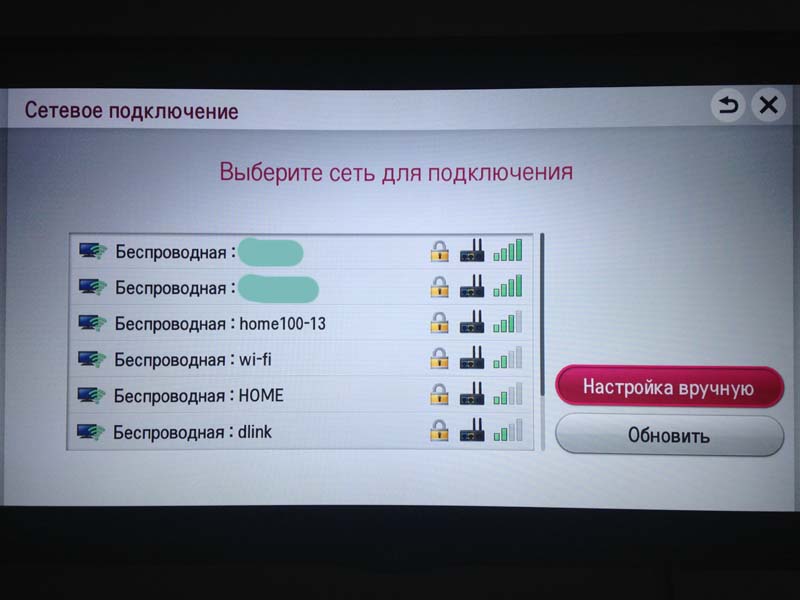
Σε αυτό το στάδιο, η τηλεόραση εμφανίζει τα ορατά και διαθέσιμα ασύρματα δίκτυα. Πρέπει να επιλέξουμε το οικιακό μας δίκτυο από την προτεινόμενη λίστα.
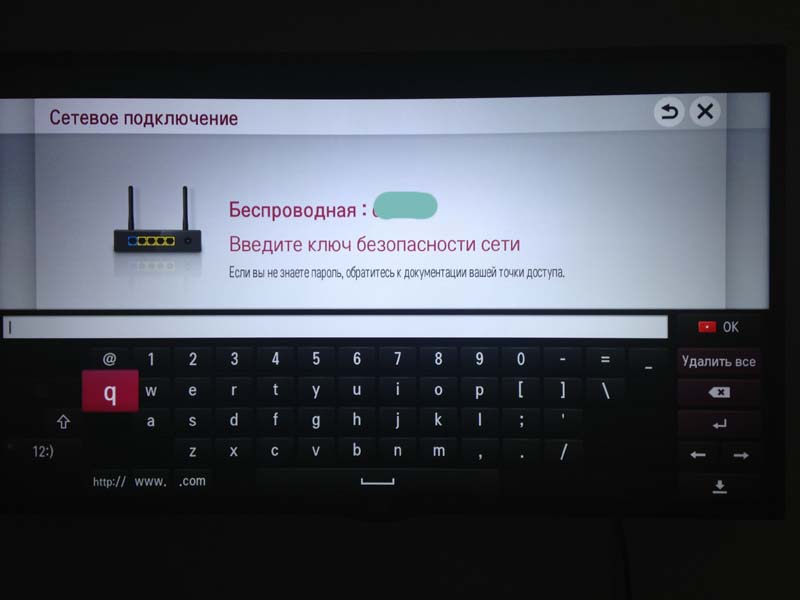
Εάν υπάρχει κωδικός πρόσβασης (κλειδί κρυπτογράφησης) για το δίκτυο wifi, πρέπει να τον εισαγάγετε. Στη συνέχεια, πατήστε το κόκκινο κουμπί στο τηλεχειριστήριο ή επιλέξτε ΟΚ στο εικονικό πληκτρολόγιο της τηλεόρασης.
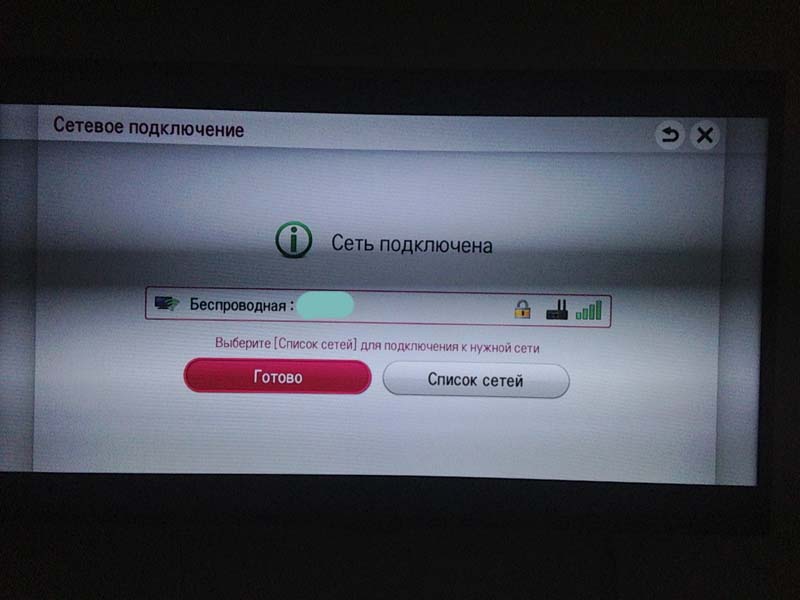
Αφού εκτελέσετε σωστά όλες τις λειτουργίες, η τηλεόραση συνδέεται με επιτυχία στο wifi δίκτυα, την οποία ευτυχώς αναφέρει στην επόμενη οθόνη.
Μία από τις αδυναμίες της σύνδεσης μιας τηλεόρασης μέσω Wi-Fi στο Διαδίκτυο είναι οι πιθανές αναστολές και επιβραδύνσεις που συνδέονται με μικρές απόδοση Wi-Fi και αδύναμη ισχύ σήματος. Από τη δική μου εμπειρία μπορώ να πω ότι τα περισσότερα από τα χρόνια η τηλεόραση με σύνδεση Wi-Fi λειτουργεί αρκετά σταθερά, χωρίς ιδιαίτερα αισθητή επιβράδυνση και, τελικά, μου ταιριάζει.
Σύνδεση και ρύθμιση της τηλεόρασης μέσω LAN
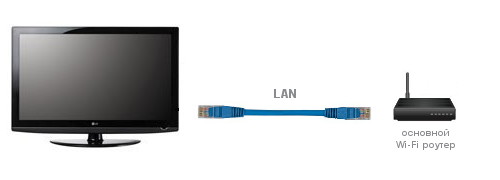
Με αυτή τη μέθοδο σύνδεσης, χρειαζόμαστε ένα δρομολογητή με δωρεάν Θύρα LAN και το απαραίτητο μήκος του καλωδίου UTP. Επίσης, η διαθεσιμότητα του δρομολογητή που περιλαμβάνεται στις ρυθμίσεις παραμένει σχετική Διακομιστή DHCP. Αυτή η σύνδεση είναι πιο αξιόπιστο και σταθερό σε λειτουργία, αλλά στην περίπτωση αυτή θα χρειαστεί να τοποθετήσετε το καλώδιο και αν το διαμέρισμα έχει ήδη επισκευαστεί, τότε γίνεται προβληματικό. Αυτή η σύνδεση της τηλεόρασης με το Διαδίκτυο δεν εξετάζεται λεπτομερέστερα, αρκεί μόνο να τοποθετήσετε το καλώδιο στο δρομολογητή και να επιλέξετε μια ενσύρματη σύνδεση στο μενού της τηλεόρασης. Σε αυτή την περίπτωση, δεν χρειάζεται να καθορίσετε έναν κωδικό πρόσβασης από το δίκτυο και η τηλεόραση λαμβάνει αυτόματα μια διεύθυνση IP.
Σήμερα στην πώληση υπάρχει ένας μεγάλος αριθμός και η ποικιλία των τηλεόραση Samsung, Sony (Sony), Toshiba, τα οποία είναι εξοπλισμένα με μια ποικιλία λειτουργιών, που πριν από τον καταναλωτή δεν έχει καν ονειρευτεί. Για παράδειγμα, πολλές τηλεοράσεις σήμερα διαθέτουν ενσωματωμένη μονάδα Wi-Fi, η οποία επιτρέπει στους χρήστες να επεκτείνουν τη λειτουργικότητα της απλής τηλεόρασης τους. Οι τηλεοράσεις με Wi-Fi είναι οι πιο μοναδικές συσκευές, οι οποίες δεν είναι δύσκολο να επανακαθοριστούν σε πραγματικά κέντρα ψυχαγωγίας. Με τη βοήθεια ενός ασύρματου δικτύου δεν θα χρειάζεται πλέον να πιστεύω ότι θα πρέπει να εγκαταστήσετε μια κεραία, κλπ, θα κάνουν τη ζωή των ανθρώπων: .. Άνετο, ήσυχο, άνετο.
Τηλεόραση ασύρματο
Στα εμπορικά κέντρα διατίθενται διάφορα μοντέλα τηλεόρασης, όπου υπάρχει ενσωματωμένο Wi-Fi, έτσι ώστε όλοι να μπορούν να επιλέξουν αυτό που χρειάζεται και να μπουν στο δίκτυο. Για παράδειγμα, μπορείτε να αγοράσετε συσκευή Samsung UE55ES8000, με την οποία μπορείτε να έχετε όχι μόνο μια εικόνα υψηλής ποιότητας, αλλά και έναν μεγάλο αριθμό πρόσθετων λειτουργιών. Έτσι, η συσκευή 55 ίντσες θα κοστίσει στο ποσό των 83-132 χιλιάδες ρούβλια.
Αυτή η τηλεόραση έχει:
- Full HD ανάλυση
- Ο ρυθμός ανανέωσης της οθόνης είναι 800 Hz.
- Πλήρης προβολή 3D υποστήριξη.
- Ενσωματωμένη υπηρεσία Smart TV.

Επιπλέον, ο καταναλωτής θα είναι σε θέση να χρησιμοποιήσει το πρόγραμμα Skype, το οποίο μπορεί επίσης να χρησιμοποιηθεί με την ενσωματωμένη βιντεοκάμερα. Χάρη στην τοπική μείωση και τον ιδιόκτητο φωτισμό Micro Dimming Ultimate, η εικόνα είναι δυναμική. Η συσκευή LG 47LM640S 47 ιντσών θα κοστίσει περίπου 34.000-4.800 ρούβλια. Έχει επίσης ανάλυση Full HD, αλλά ο ρυθμός ανανέωσης της οθόνης είναι ίσος με το μισό, πράγμα που δεν εμποδίζει την εικόνα να παραμένει η ίδια υψηλή ποιότητα.
Μέσα στην τηλεόραση μπορείτε να βρείτε τον επεξεργαστή XD Engine και την ενσωματωμένη τεχνολογία Smart Energy Saving Plus, ώστε να μπορείτε να εξοικονομήσετε σημαντικό ηλεκτρικό ρεύμα. Πού μπορώ να αγοράσω τηλεόραση που συνδέεται με Wi-Fi; Καταστήματα με διαφορετικά σύγχρονη τεχνολογία βρίσκονται σε όλο τον κόσμο, καθώς και η τηλεόραση μπορεί να αγοραστεί μέσω ενός ηλεκτρονικού καταστήματος.
Πώς να συνδέσετε Wi-Fi στην τηλεόρασή σας μέσω ενός δρομολογητή
Πριν μιλήσουμε για το πώς να συνδεθείτε με το Wi-Fi τηλεόραση, φροντίστε να πιάσει το τηλεοπτικό δίκτυο, πρέπει να πω ότι για να αρχίσει να οργανώνει το σπίτι της ομάδας Wi-Fi στα οποία στο μέλλον μπορεί να είναι να συνδέσετε την τηλεόραση και τη συσκευή. Κάνε δυνατό με διαφορετικούς τρόπους: μέσω δρομολογητή Wi-Fi ή χρησιμοποιώντας φορητό υπολογιστή ως σημείο πρόσβασης.
Είτε έτσι είτε αλλιώς, για να έχετε πρόσβαση στο Internet, ένα φορητό υπολογιστή ή ένα εξωτερικό δρομολογητή πρέπει να είναι συνδεδεμένο στο τοπικό δίκτυο.
Τότε όλα δεν είναι αρκετά δύσκολα. Παρά τη σταθερή επιλογή διαφορετικών μοντέλων τηλεοράσεων που παρουσιάζονται στην εγχώρια αγορά, όλα λειτουργούν σύμφωνα με τον ίδιο τύπο σύνδεσης. Πώς μπορώ να συνδεθώ με μια τηλεόραση; Μπορείτε να συνδέσετε την τηλεόραση στο Internet μέσω Wi-Fi, χρησιμοποιώντας ένα δρομολογητή. Εδώ όλα δεν είναι δύσκολα. Πρώτον, πρέπει να συνδεθείτε στο τοπικό δίκτυο και να διαμορφώσετε τον προσαρμογέα. Μόλις γίνει αυτό, τότε θα πρέπει να συνδέσετε την τηλεόραση και να την διαμορφώσετε μεταβαίνοντας στις ρυθμίσεις.

Τώρα, με περισσότερες λεπτομέρειες, θα συζητήσουμε πώς να δημιουργήσουμε Σύνδεση Wi-Fi στην τηλεόραση. Πρέπει να βρείτε το "Δίκτυο" και να συνδεθείτε ασύρματη σύνδεση. Κατ 'αρχήν, είναι εύκολο να δημιουργηθεί. Η λήψη δεδομένων από το δίκτυο είναι αυτόματη, επειδή ο δρομολογητής διαθέτει λειτουργία DHCP. Αυτό σημαίνει ότι αυτόματα εκχωρεί μια διεύθυνση IP σε όλο τον εξοπλισμό που συνδέεται με αυτό. Για να βρείτε τις διαθέσιμες συνδέσεις, μεταβείτε στο στοιχείο "Ρυθμίσεις δικτύου". Στη συνέχεια, πρέπει να ακολουθήσετε τις οδηγίες στην οθόνη της τηλεόρασης.
Στη συνέχεια, πρέπει να επιλέξετε τα κατάλληλα στοιχεία και στο τέλος θα δείτε μια λίστα Δίκτυα Wi-Fi, στο οποίο είναι δυνατή η σύνδεση, για το εξής:
- Πρέπει να επιλέξετε το δέκτη δρομολογητή.
- Εάν χρειάζεται, πρέπει να εισαγάγετε ένα κλειδί.
- Κάντε κλικ στο κουμπί "Επόμενο" ή "Σύνδεση".
Πρέπει να πω ότι εάν και οι δύο συσκευές έχουν WPS, οι ρυθμίσεις δικτύου θα είναι ελάχιστες, απλοποιώντας περαιτέρω την εργασία στον καταναλωτή. Σε αυτή την περίπτωση, απλά πρέπει να πατήσετε το κατάλληλο πλήκτρο στο δρομολογητή. Περαιτέρω στις ρυθμίσεις της σύνδεσης τηλεόρασης, πρέπει να επιλέξετε το επιθυμητό στοιχείο. Χάρη σε αυτούς τους χειρισμούς, η τηλεόραση θα αναζητήσει αυτόματα κατάλληλες συνδέσεις και θα δημιουργήσει μια σύνδεση.
Δέκτης Wi-Fi για τηλεόραση: σύνδεση με φορητό υπολογιστή
Τώρα έγινε σαφές πώς να συνδεθείτε στο δίκτυο Internet μέσω Wi-Fi, χρησιμοποιώντας ένα δρομολογητή. Ωστόσο, υπάρχουν στιγμές που λείπει ο δρομολογητής. Με άλλα λόγια, ο καταναλωτής δεν διαθέτει ατομικά τοπικό δίκτυο, στο οποίο μπορεί να συνδεθεί τηλεόραση. Επιπλέον, μερικές φορές απλά πρέπει να παίξετε σε τηλεοπτικό περιεχόμενο που βρίσκεται στον υπολογιστή.
Σε αυτή την περίπτωση, πρέπει να δημιουργήσετε απευθείας σύνδεση με τον προσωπικό υπολογιστή.
Σε αυτή την περίπτωση, εάν είναι συνδεδεμένος ο φορητός υπολογιστής καλωδιακό διαδίκτυο, τότε η τηλεόραση θα έχει την ευκαιρία να μεταβεί στο τοπικό δίκτυο. Αρχικά, πρέπει να κάνετε διανομή. Ο υπολογιστής έχει την ίδια ασύρματη μονάδα με τον δρομολογητή Wai Fay. Αυτό σημαίνει ότι ο υπολογιστής μπορεί επίσης να δημιουργήσει λειτουργίες σημείου πρόσβασης. Για να οργανωθεί ένα τέτοιο δίκτυο Διαδικτύου, είναι δυνατόν να εφαρμοστεί προγράμματα τρίτων ή τα παρεχόμενα εργαλεία.

Πρέπει να πω ότι το ενσωματωμένο λογισμικού Ο υπολογιστής λειτουργεί σε αντίθεση με εφαρμογές τρίτων κατασκευαστών:
- Σαφώς.
- Σταθερό.
- Αξιόπιστη.
Έτσι, ας μιλήσουμε για το πώς να δημιουργήσουμε μια ιδιωτική ομάδα Wi-Fi χρησιμοποιώντας ενσωματωμένο υπολογιστή. Για να το κάνετε αυτό, ανοίξτε τη γραμμή εντολών. Εάν χρησιμοποιείτε Windows 8, πρέπει να κάνετε κλικ Τα κλειδιά των Windows συν X και κάντε κλικ στο " Γραμμή εντολών ". Στα Windows 7 πρέπει να πατήσετε τα Windows plus R, στο παράθυρο που εμφανίζεται, πληκτρολογήστε CMD και πατήστε Enter. Στη συνέχεια πρέπει να εισαγάγετε - netsh λειτουργία WLAN σύνολο hostednetwork = επιτρέπει κλειδί SSID = My_virtual_Wi-Fi = 12345678 KeyUsage = επίμονη.
Πρέπει να πω ότι εδώ είναι απαραίτητο να τηρείτε αυστηρά όλα τα κενά και να εφαρμόζετε όλα τα σύμβολα μόνο στο λατινικό αλφάβητο. Αυτή η εντολή θα εγκαταστήσει το πρόγραμμα οδήγησης και θα το διανείμει. Για να λειτουργήσει το δίκτυο, πρέπει να εισάγετε - netsh wlan start hostednetwork. Τα πάντα, το δίκτυο Διαδικτύου λειτουργεί και τώρα χρειάζεται μόνο να προσθέσετε τηλεόραση σε αυτό. Όλα γίνονται με τον τρόπο που αναφέρθηκε παραπάνω.
Σύνδεση της τηλεόρασης στο Internet μέσω Wi-Fi
Τώρα πρέπει να μιλήσουμε για το πώς, μέσω Σύνδεση Wi-Fi συνδεθείτε στην τηλεόραση. Το γεγονός είναι ότι οι καινοτόμες τηλεοράσεις μπορούν απλά να αναπαράγουν περιεχόμενο από έναν υπολογιστή. Ωστόσο, για το σκοπό αυτό είναι απαραίτητο να επεκταθούν οι απαραίτητες πληροφορίες. Για να πω διαφορετικά, οργανώστε το κοινή πρόσβαση. Αυτό γίνεται μέσω ειδικών προγραμμάτων που καθιστούν τις ρυθμίσεις ελάχιστες.
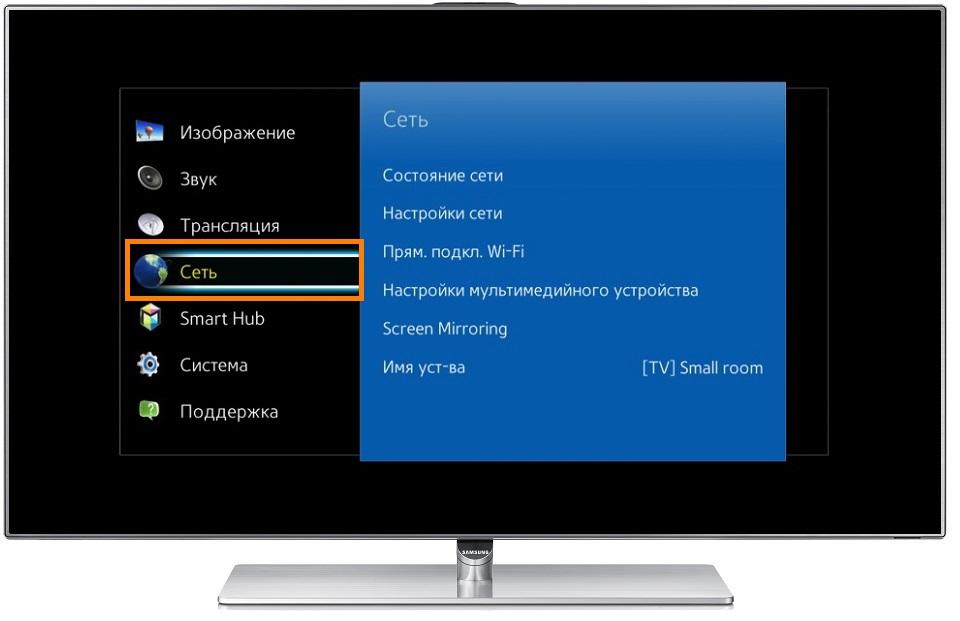
Η λίστα αυτών των εφαρμογών περιλαμβάνει:
- Διακομιστής πολυμέσων;
- Samsung Share;
- Share Manager.
Επιπλέον, υπάρχουν πολλά προγράμματα, αλλά οι βοηθητικές εφαρμογές που αναφέρονται παραπάνω είναι επιτυχείς λόγω της ευκολίας χρήσης. Απλά βάζετε ένα από αυτά τα προγράμματα στο φορητό υπολογιστή και το τρέχετε. Βλέπουν αυτόματα περιεχόμενο βίντεο / ήχου / φωτογραφιών και μοιράζονται αρχεία. Κατά κύριο λόγο στις ρυθμίσεις του προγράμματος πρέπει να κάνετε κλικ στη συσκευή που θα εκκινήσει το περιεχόμενο. Επιλέξτε την τηλεόρασή σας. Στη συνέχεια, καθορίστε τους φακέλους στους οποίους βρίσκονται τα αρχεία και επιτρέψτε τη σάρωση. Στη συνέχεια, επιλέξτε και κάντε κλικ στο κουμπί "Έναρξη" στη γραμμή εργαλείων.
Η Samsung TV δεν συνδέεται με Wi-Fi: λόγοι
Όχι σπάνια ορισμένοι χρήστες έξυπνων τηλεοράσεων (Smart TV) από τον κατασκευαστή της Samsung αντιμετωπίζουν το πρόβλημα της σύνδεσης στο δίκτυο Internet. Συνήθως, στο σπίτι για απομακρυσμένη σύνδεση με τοπικό δίκτυο οι καταναλωτές χρησιμοποιούν δρομολογητή Wi-Fi.

Ωστόσο, ο λόγος για τον οποίο η Samsung TV δεν μπορεί να συνδεθεί με Wi-Fi μπορεί να γίνει:
- Δεν είναι η τελειότητα των συσκευών δικτύου?
- Μη έγκυρη ρύθμιση.
- Ακατέργαστο υλικολογισμικό.
Οι ειδικοί συμβουλεύουν να αλλάξουν το υλικολογισμικό της τηλεόρασης μέσω μιας μονάδας flash USB και όχι απευθείας από τους διακομιστές της εταιρείας μέσω του Διαδικτύου. Ανακαλύψτε γιατί σταμάτησε να τραβάει Wi-Fi, βοηθήστε επίσης τον πλοίαρχο του κέντρου εξυπηρέτησης. Μερικές φορές είναι δύσκολο για ένα συνηθισμένο χρήστη να διορθώσει ένα πρόβλημα. Ενεργοποίηση ή απενεργοποίηση του δικτύου θα βοηθήσει έναν επαγγελματία.
Έρευνα τηλεοράσεων με Internet και Wi-Fi (βίντεο)
Εάν αποφασίσετε να αγοράσετε μια τηλεόραση με Wai-Fi, πρέπει να μελετήσετε τις πληροφορίες σύνδεσης ή να χρησιμοποιήσετε την υποστήριξη του οδηγού. Αφήστε την τεχνική να είναι βολική και πρακτική.
Προσοχή, μόνο ΣΗΜΕΡΑ!

















